Si has perdido tu control remoto Roku o tu control remoto no funciona, te encontrarás indefenso porque ya no podrás controlar tu dispositivo de transmisión. Sin embargo, hay algunas buenas noticias. Puede utilizar la aplicación oficial de Roku en su teléfono inteligente para controlar las funciones de su dispositivo, incluida la conexión del dispositivo a una red Wi-Fi.
Para comenzar, debes crear un punto de acceso Wi-Fi con el mismo nombre que la red a la que estaba conectado tu Roku en tu dispositivo. Luego, Roku se conecta automáticamente a tu punto de acceso y puedes usar la aplicación Roku en tu teléfono iPhone (iOS) o Android para controlar tu dispositivo.
En caso de que tu Roku ya esté conectado a una red inalámbrica, puedes usar directamente la aplicación Roku en tu teléfono para administrar tu dispositivo, como explicaremos a continuación.
Conecte Roku a Wi-Fi sin control remoto usando un punto de acceso inalámbrico
Para conecta tu Roku a Wi-Fi sin control remoto, necesitarás al menos dos teléfonos inteligentes o un teléfono y una computadora. Crearás un punto de acceso Wi-Fi en uno de tus teléfonos o computadora y luego usarás el otro teléfono para controlar el dispositivo Roku.
Paso 1: cree un punto de acceso Wi-Fi en su teléfono o computadora
El primer paso es configurar y encender el punto de acceso Wi-Fi en su dispositivo iPhone, Android, Windows o Mac. Asegúrate de usar el mismo nombre de red y contraseña para tu punto de acceso que la red anterior (a la que estaba conectado tu Roku).
Activar el punto de acceso Wi-Fi en un iPhone:
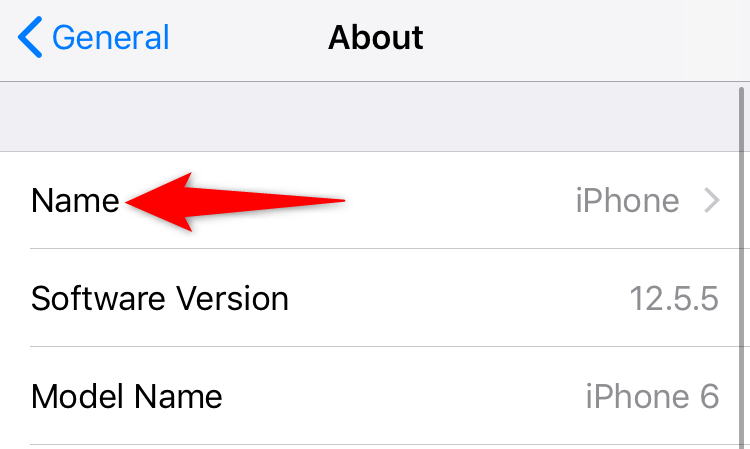
Habilite el punto de acceso Wi-Fi en un teléfono móvil Android:
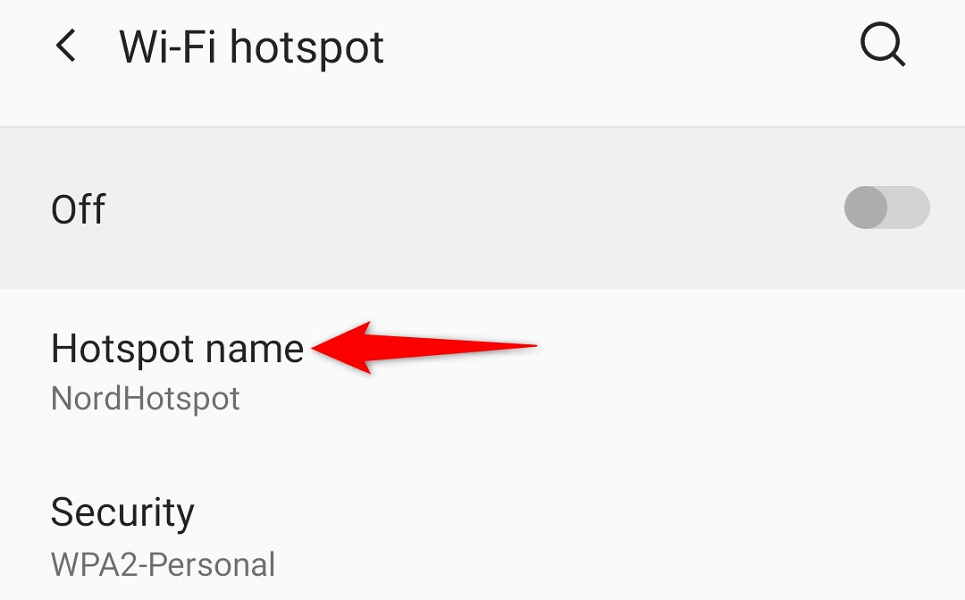
Activar punto de acceso Wi-Fi en Windows:
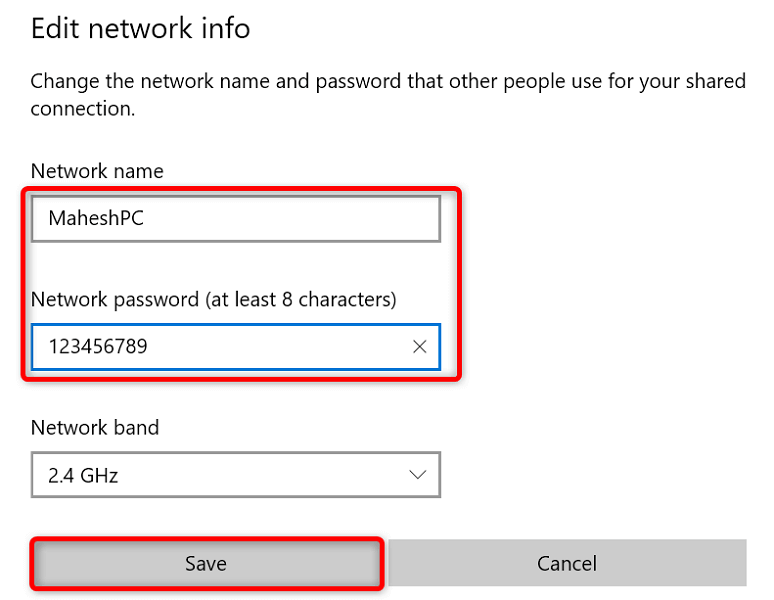
Activar el punto de acceso de Mac:
Tu Roku debería encontrar y conectarse automáticamente a tu punto de acceso Wi-Fi.
Paso 2: conecta tu teléfono iPhone o Android a tu punto de acceso Wi-Fi
Ahora que ha habilitado un punto de acceso Wi-Fi y ha conectado su Roku a esa conexión Wi-Fi, conecte su otro teléfono iPhone o Android al mismo punto de acceso para luego usar la aplicación Roku.
Conectar un iPhone a un punto de acceso Wi-Fi:
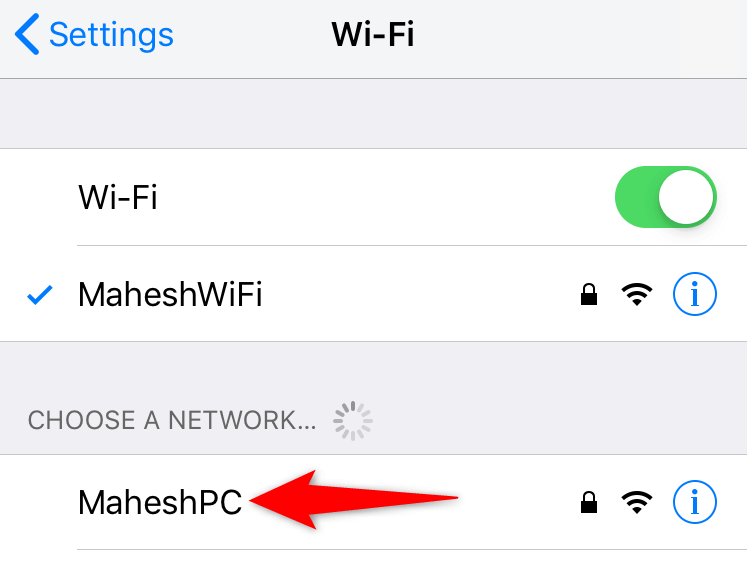
Conectar un teléfono Android a un punto de acceso Wi-Fi:
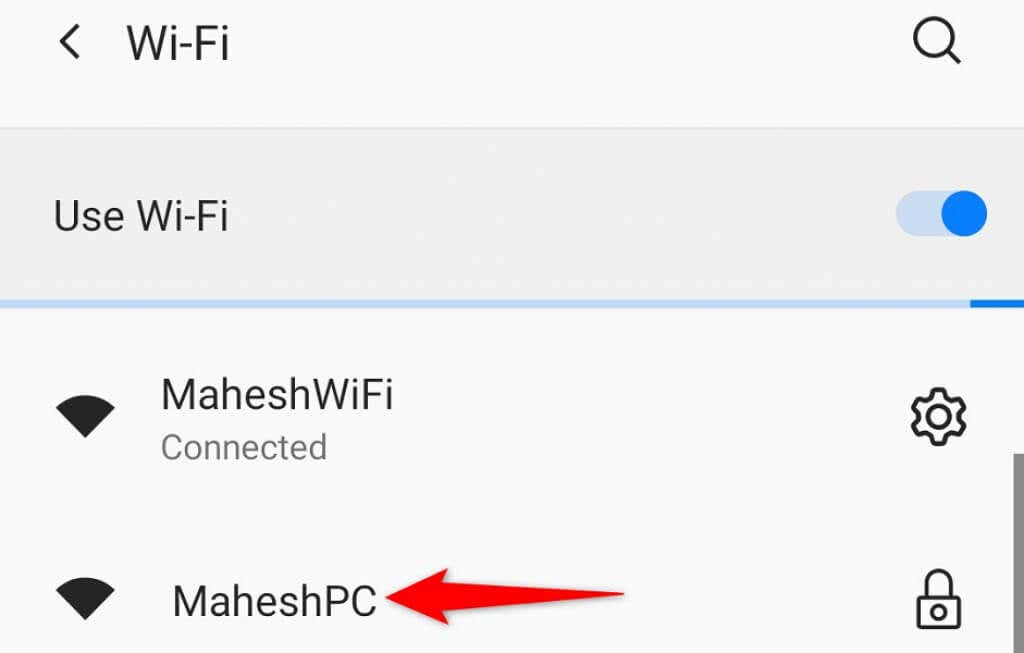
Paso 3: descargue y use la aplicación móvil Roku para administrar su dispositivo de transmisión
Ahora que tu teléfono y tu Roku están en la misma red Wi-Fi, usa la aplicación Roku en tu teléfono para controlar las funciones de tu dispositivo..
Obtén la aplicación Roku en un iPhone:
Descarga la aplicación Roku en un teléfono Android:
Después de instalar la aplicación Roku, úsala para administrar tu dispositivo Roku. Los pasos son los mismos tanto para iPhone como para Android.
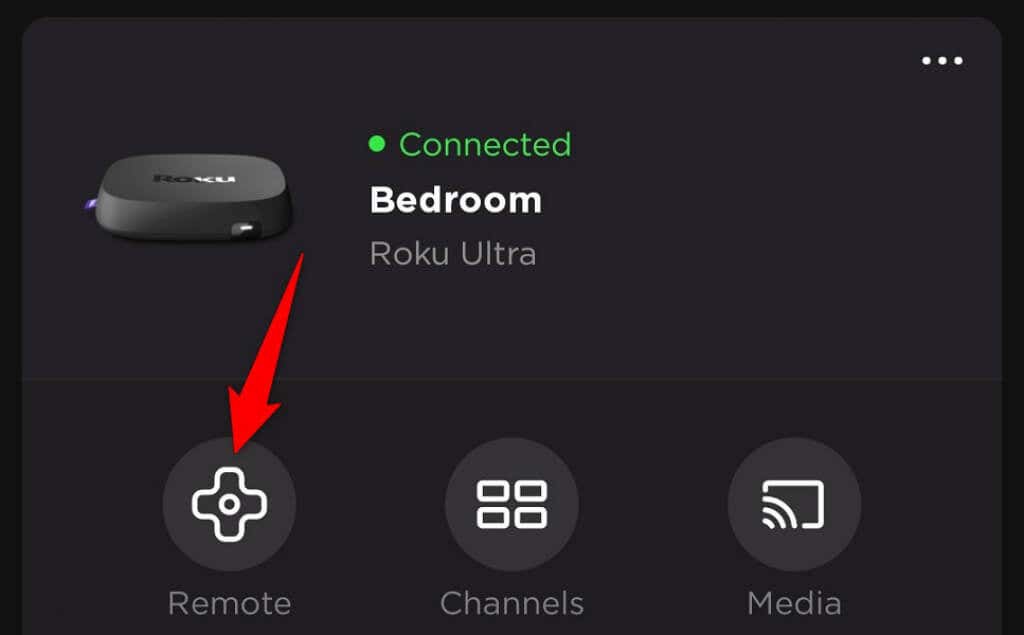
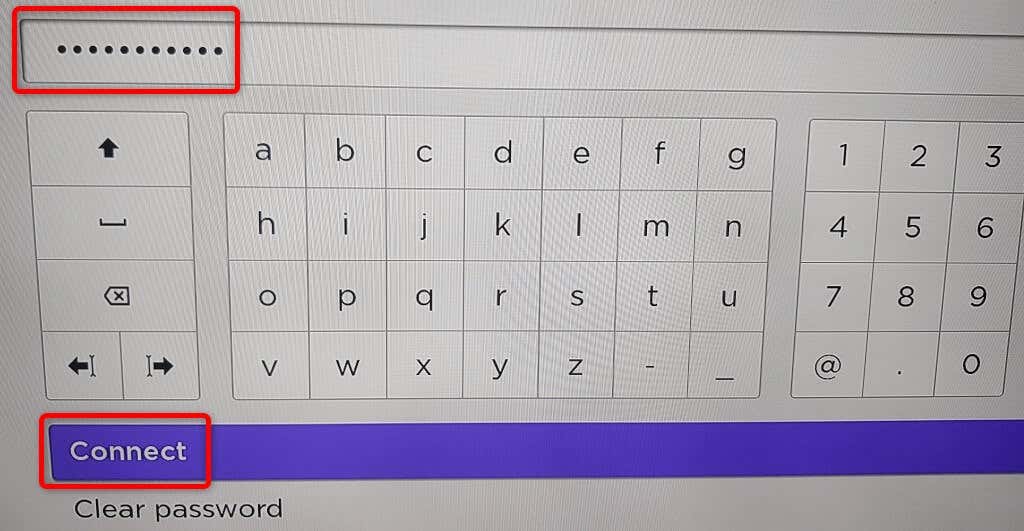
Tu Roku ahora está en tu red Wi-Fi principal. Descubrirás que tu aplicación móvil Roku dejó de funcionar; Esto se debe a que tu Roku se ha mudado a una red diferente. Puedes hacer que la aplicación vuelva a funcionar conectando tu teléfono a la misma red Wi-Fi que tu Roku.
En caso de que tengas problemas para conectar tu Roku a una red Wi-Fi, puedes usar una conexión por cable con tu dispositivo. Muchos modelos de Roku ofrecen un puerto Ethernet que puedes usar para conectar tu dispositivo a Internet.
Controle las funciones de Roku usando la aplicación móvil Roku en su teléfono
Si su control remoto Roku dejó de funcionar, pero su dispositivo Roku aún está conectado a una red Wi-Fi, use la aplicación de Roku en su dispositivo móvil iPhone o Android para controlar tu dispositivo de transmisión. No es necesario crear un punto de acceso Wi-Fi con este método.
Lo primero que debes hacer es conectar tu teléfono a la misma red Wi-Fi que tu Roku. Luego, descarga e instala la aplicación Roku en tu teléfono iPhone o Androide..
Una vez que hayas hecho eso, inicia la aplicación Roku, selecciona tu dispositivo y deberías poder administrar muchas de tus funciones de Roku con la aplicación. Puedes usar la aplicación para conectar tu Roku a cualquier red inalámbrica que desees.
No necesitas un control remoto para conectar Roku a una red Wi-Fi
Si bien un control remoto facilita la conexión de tu Roku a una red Wi-Fi, no necesariamente necesitas uno para administrar tu dispositivo. Puedes crear un punto de acceso Wi-Fi y usar la aplicación móvil de Roku para reemplazar completamente el control remoto físico.
Esperamos que la guía anterior te ayude a conectar tu dispositivo a una red inalámbrica para que puedas ver tu contenido favorito, incluidos YouTube y Apple TV.
.